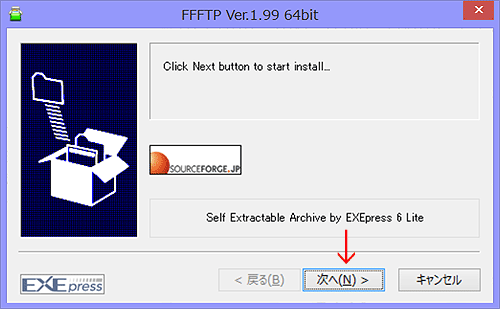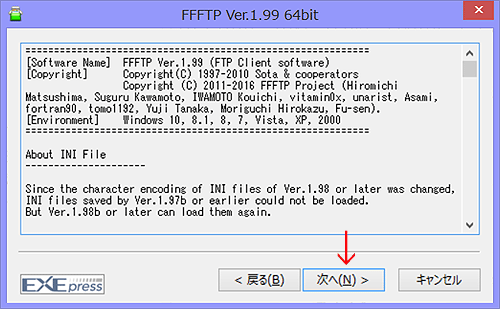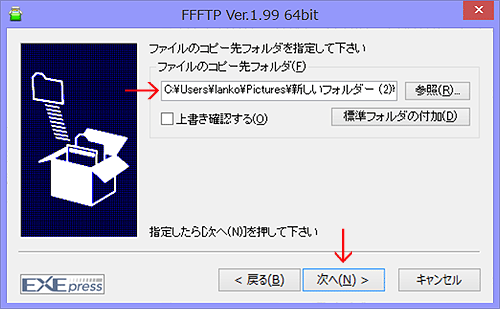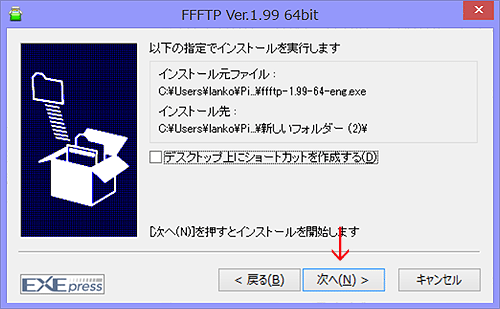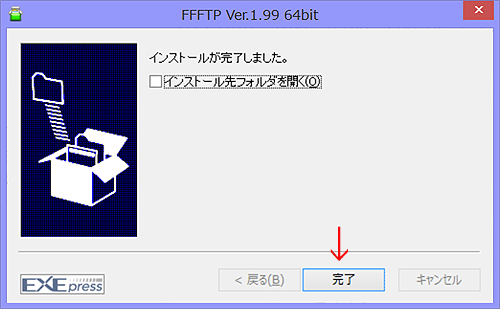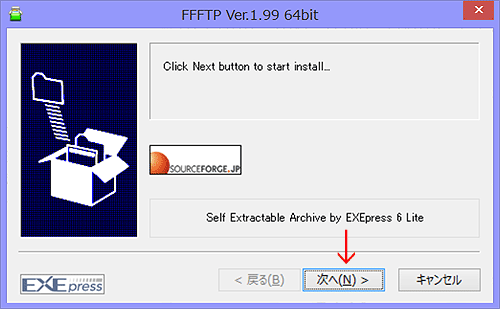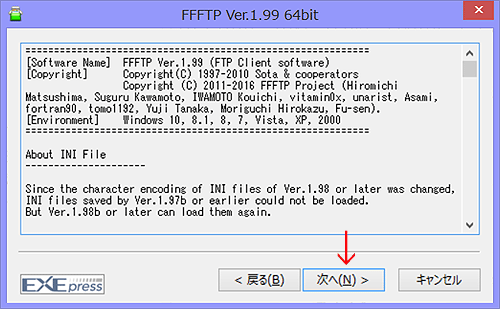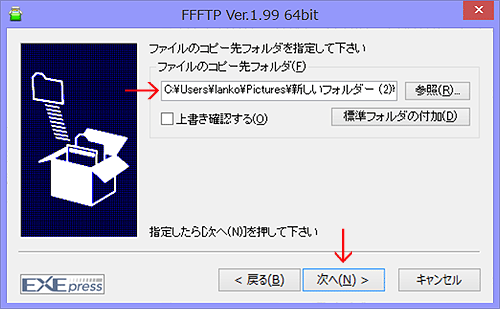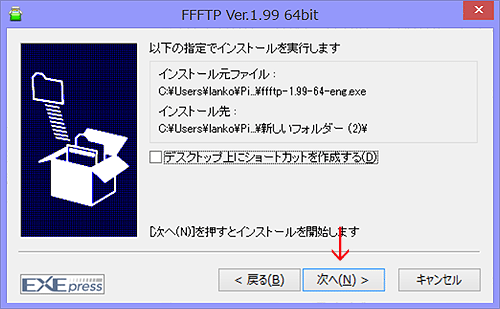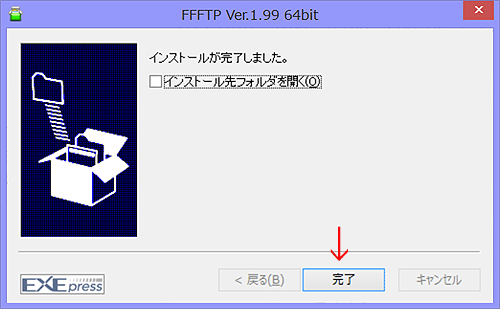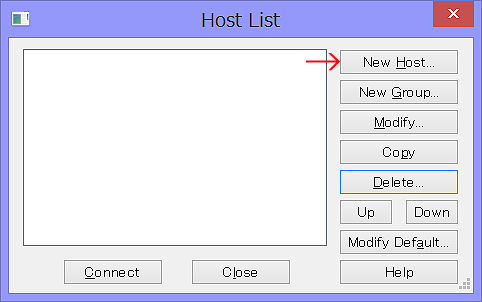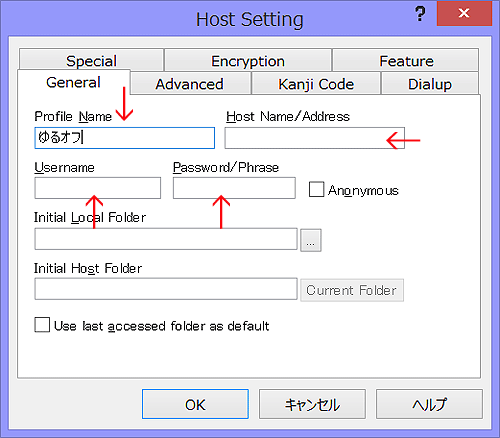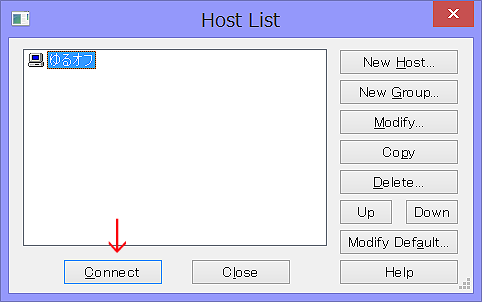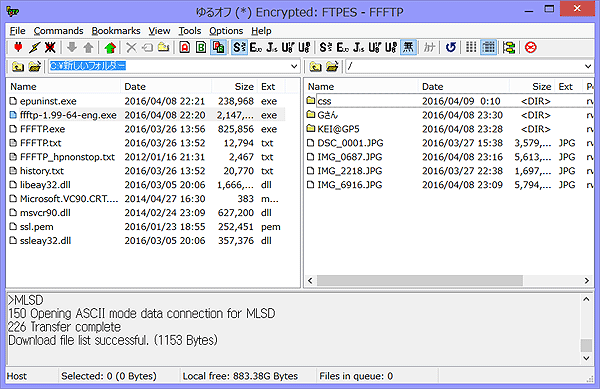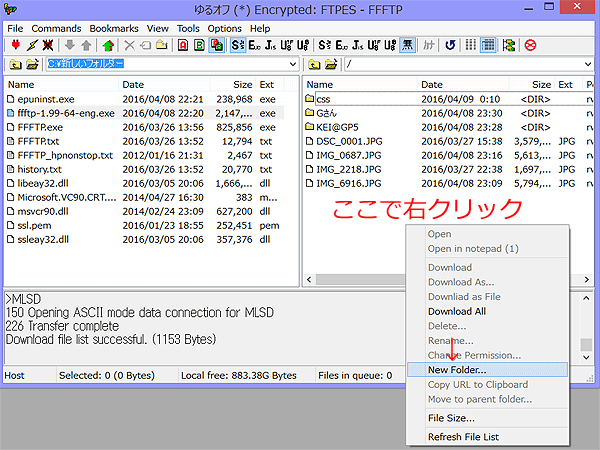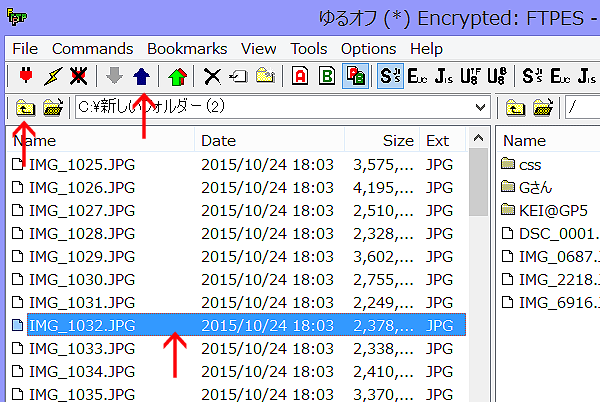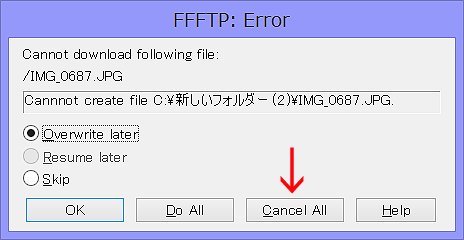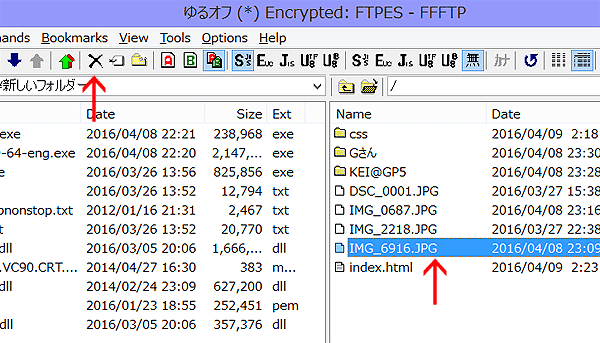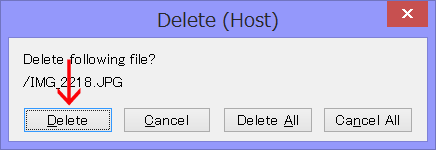ゆるオフ FTP
version 1.0
ファイル置き場
オフ会で撮ったデジカメの生データなど。
サイズが大きくて、送るのが困難なんて時にご利用下さい。
サーバー容量は50GBまでです。
また、ここのホスト名、ID、パスワードは、絶対他の人に教えないで下さい。
簡単な使用方法を書いておきます。
後日このページは修正していきます。
FTPソフトのダウンロード
FTPソフトをダウンロードして下さい。
FTPソフトは色々有りますが、FFFTPで動作確認済です。
FFFTPのダウンロードサイト
FTPソフトのインストール
- ダウンロードしたexeをダブルクリックして、インストールを進めます。以下はFFFTPの例です。
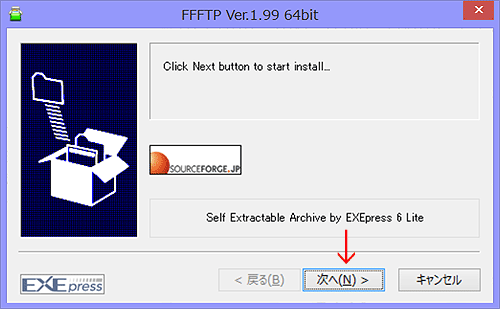
次へをクリックします。
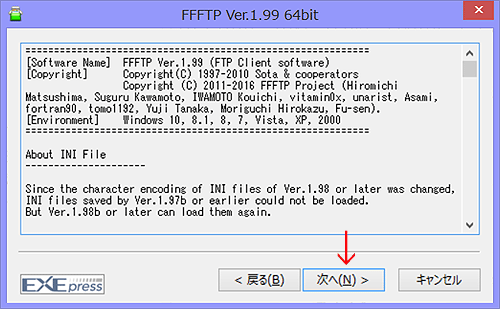
次へをクリックします。
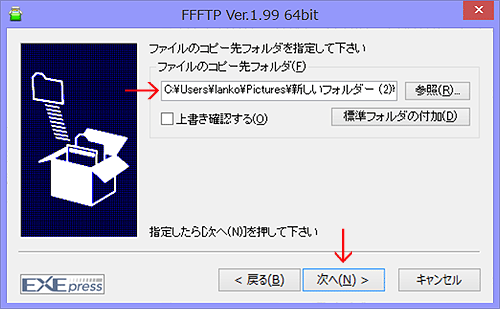
インストールするフォルダを確認して、次へをクリックします。
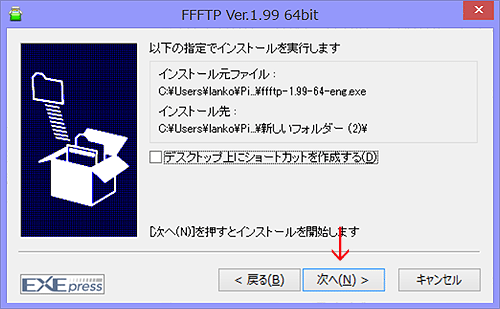
次へをクリックします。
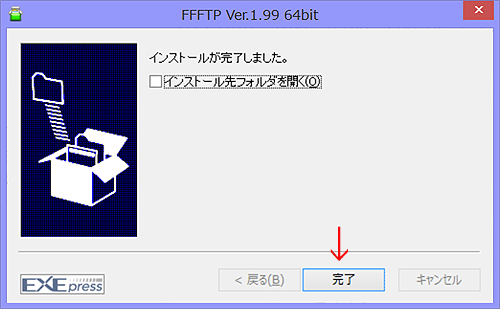
完了ををクリックします。これでインストールは終わりました。
FTPソフトの設定
FFFTP.exeを起動します。
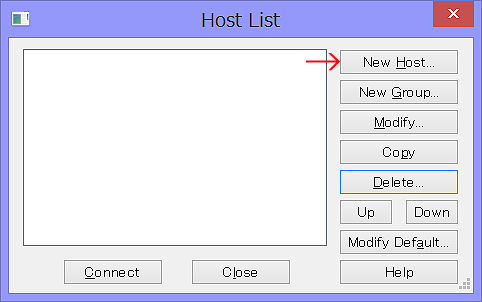
New Hostをクリックします。
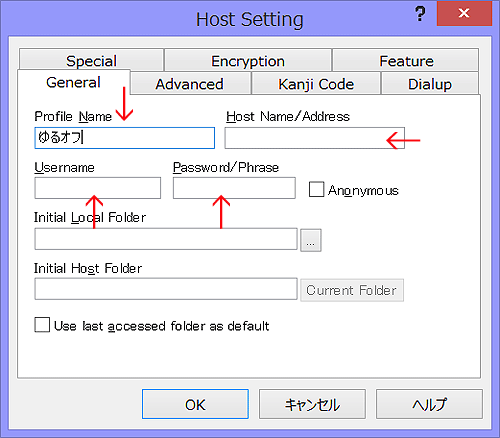
Profile Nameを入力します。適当な名前で構いません。
Host Name/Addressには、ホストアドレスを入力します。
User nameには、IDを入力します。
Password/Phraseには、パスワードを入力します。
これで設定は完了です。
FTPサーバーへ接続
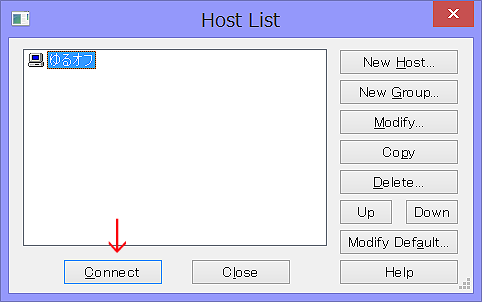
Connectをクリックします。
なんか英語が出てきますが、全てYESで抜けて下さい。
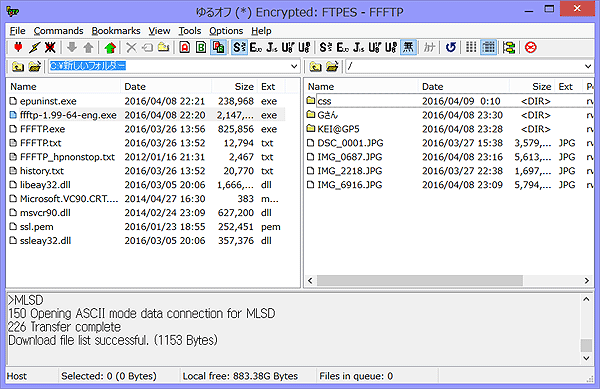
サーバーに接続しました。こんな画面になります。
右側がサバーの内のファイルで、左側はパソコンのHDDです。
右側のファイルをダブルクリックすると、写真を見ることが出来ます。
ファイルのアップロード
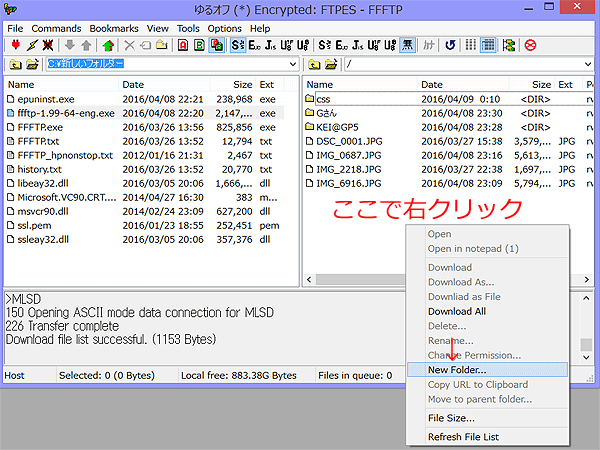
このままでもアップロード出来ますが、自分のフォルダを作って分かりやすくすると良いです。
右画面の白い部分で右クリックすると、フォルダを作る事が出来ます。
図のように右クリックしてNew Folderを選択、任意の名前を付けて下さい。
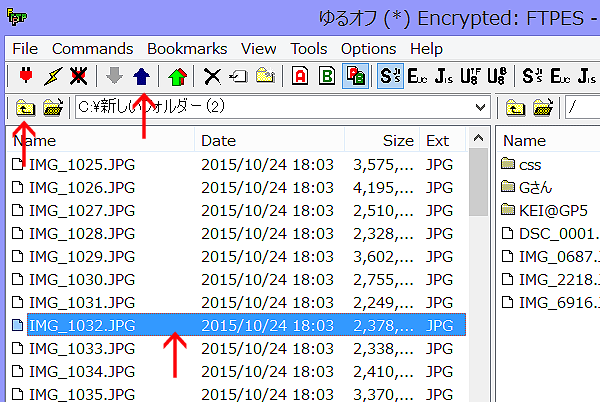
左上のフォルダのアイコンをクリックして、アップロードしたいファイルが置いてあるフォルダに移動出来ます。
アップロードしたいファイル名を選択して、上の青い↑をクリックするとアップロードされます。
ファイルのダウンロード

ダウンロードは画面右側のサーバー内のファイルを選択して、青い↓をクリックするとファイルが落とせます。
サーバー内もフォルダのアイコンをクリックすると、階層を移動出来ます。
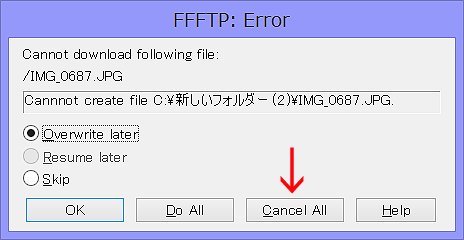
ダウンロードしようとしたら、こんなメッセージが出た場合。
パソコン側のセキュリティの問題で、Cドライブに置けないという意味です。
ダウンロード先をDドライブとかに変更してみて下さい。
ファイルを削除する
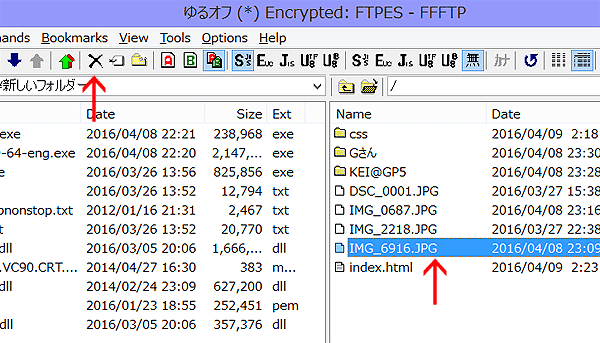
右側の画面で削除したいファイルを選択。Xアイコンをクリックすると削除出来ます。
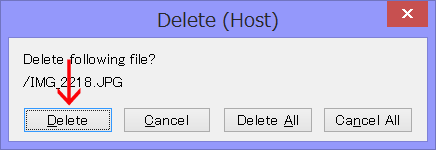
Deleteをクリックすると削除されます。
フォルダを選択すると、フォルダごと削除する事も出来ます。
簡単な説明ですが、以上です。